Convierte tu Smartphone en un escáner de documentos estés donde estés
Cada día aparecen nuevas apps que dan a los smartphones nuevas capacidades. Si optas por convertir tu terminal en una herramienta más de trabajo seguramente tengas instalado software destinado a la productividad. Hoy te enseñamos cómo escanear documentos con tu móvil y ganar más tiempo aún en vez de ir a la fotocopiadora de la oficina.

Es posible que a lo largo de tu jornada laboral tengas que levantarte a escanear un documento que necesites mandar o simplemente tenerlo almacenado. ¿Pero sabías que puedes convertir tu Smartphone en un escáner? Si lo piensas detenidamente tiene todo lo necesario: una cámara de fotos y un sinfín de aplicaciones que permiten reconocer el documento que tienen delante y guardarlo en formato PDF.
Google Drive te ayuda con el escáner
La nube de Google sirve para almacenar cualquier tipo de archivo en Internet, liberando el espacio de tu disco duro. Los terminales Android la tienen ya preinstalada, pero si tienes un iPhone y utilizas este servicio será mejor que la descargues de la App Store. Sin embargo tiene una opción que muchos desconocen y es la de escanear un documento y pasarlo a formato PDF. Tiene otra ventaja y es que puedes compartir esos documentos con cualquier usuario y acceder a ellos desde cualquier ordenador.
El procedimiento para crear PDFs con tu Smartphone desde Drive es muy sencillo: en primer lugar sitúate en la carpeta donde vas a guardar el documento y a continuación pulsa el símbolo ‘+’ situado en la esquina inferior derecha del terminal. Se desplegarán varias opciones, pero hoy la que nos interesa es la que poner escanear, representado como una cámara de fotos. Hasta aquí todo muy sencillo e intuitivo ¿no?.
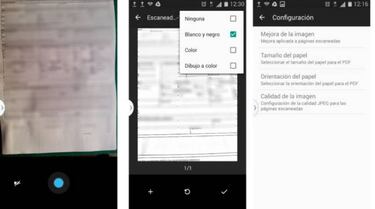
Noticias relacionadas
Como también cuentan los compañeros de ADSL ZONE, ahora solo queda fotografiar el documento o documentos que quedamos escanear, así que apunta bien, enfoca y saca toda la información que necesitas en la instantánea o varias. Podrás repetir la operación tantas veces como quieras y no te convence el resultado, aunque la app también te facilita ciertos ajustes para modificar el escaneo. Hay algunos parámetros que tendrás que tener en cuanta antes como si la copia es a color o blanco y negro o la calidad del escaneo. Cuando hayas acabado tendrás tu documento guardado y listo para utilizar en tu nube.
Office Lens, la propuesta de Microsoft
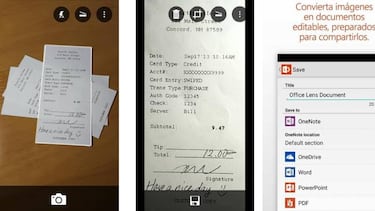
Existe otra app gratuita que es Office Lens para Android y iOS. Pertenece al paquete de Office para dispositivos móviles y funciona de manera similar a Google Drive. Tiene la capacidad de identificar la posición del documento y ajustarlo automáticamente para que se vea en vertical o apaisado según la posición del terminal. El resultado es muy convincente gracias a las opciones de calidad que tienes para ajustar, y puedes guardar la instantánea como imagen en una carpeta de la galería, PDF, Word, PowerPoint o directamente en One Drive si la tienes instalada.